- 1分组后数据 分页_Excel数据怎么进行分组分页打印设置
- 2springcloud+nacos+gateway案例_springcloud gateway nacos
- 3Docker fille实例讲解_dockerfile run cat
- 4钢管订购和运输_第12讲 钢管订购和运输代码
- 5SpringCloud Gateway整合Spring Security实现用户权限管理_springcloud gateway security
- 6SpringSecurity基本原理_springsecurity原理
- 7Dockerfile中的COPY与ADD命令详解_dockerfile详解add与copy
- 8Windows如何后台运行bat文件_bat 后台运行
- 9基础算法 + 数据结构_算法与数据结构 蓝桥
- 10Jmeter介绍及发送请求(一)_jmeter post请求
Jetson xavier Nx & jetson nano 上手 + 刷机_jetson pwr btn ,fc rec,sys rst,auto on,dis
赞
踩
本教程基于Jetson xavier Nx开发套件
本教程参考Nvidia官方刷机教程
制作启动盘
在官方下载中心下载SD卡镜像并解压
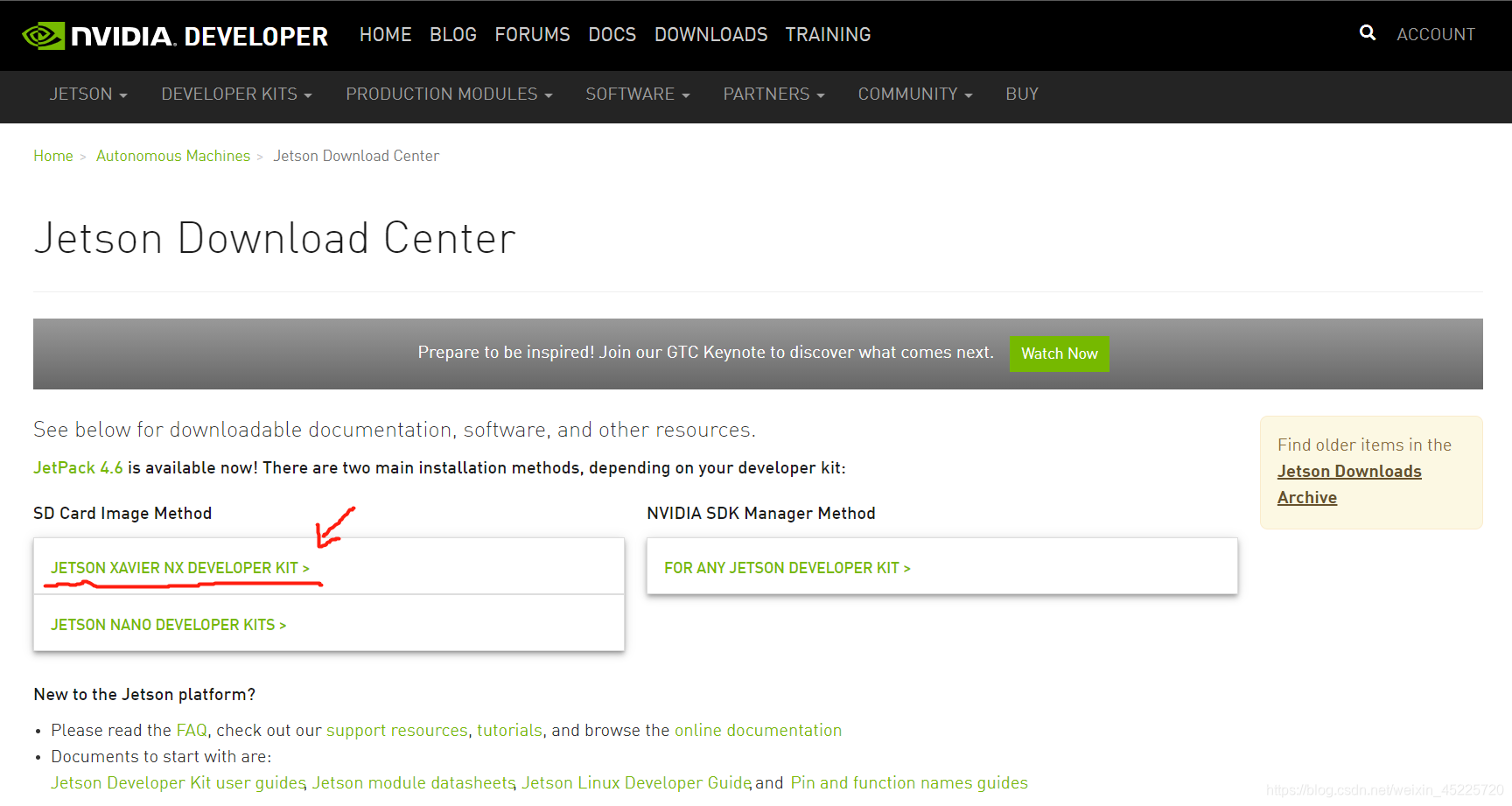
下载SD Memory Card Formatter(需要划到页面最下方,点击【Accept】后方可开始下载)
将SD卡(至少16GB)插入电脑,打开SD Card Formatter
在【Select card】中选择SD卡对应的盘符
点击Format开始格式化


打开balenaEtcher
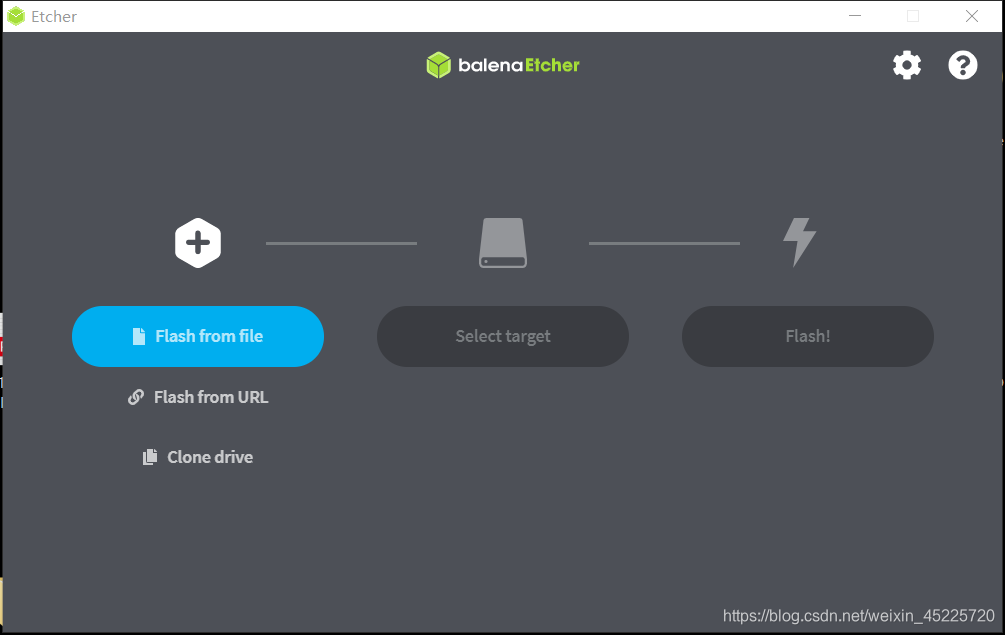
点击【Flash from file】选择刚才解压后的镜像文件
点击【Select target】选择目标SD卡
点击【Flash!】开始烧录 过程大概需要10+分钟
完成以后系统会跳出很多弹窗提示格式化
千万别格式化!!!
点击取消即可
至此启动盘制作完成
优雅地开关机(需要一定动手能力)
xavier套件本身是不带开关的 但是预留了开关的接口

如图 xavier底部 网卡左侧的引脚
【PWR BTN】是开关引脚
【SYS RST】是重启引脚
自制开关的话需要 无锁开关2 跳线帽1 带母头的杜邦线*2

用跳线帽将【AUTO ON】与【DISABLE】相连
开机:将开关的一头连接【PWR BTN】 另一头连接【GND】
重启:同理
上电开机
插入SD卡后连接电源即可开机

系统配置
一路continue即可
键盘选择美式键盘
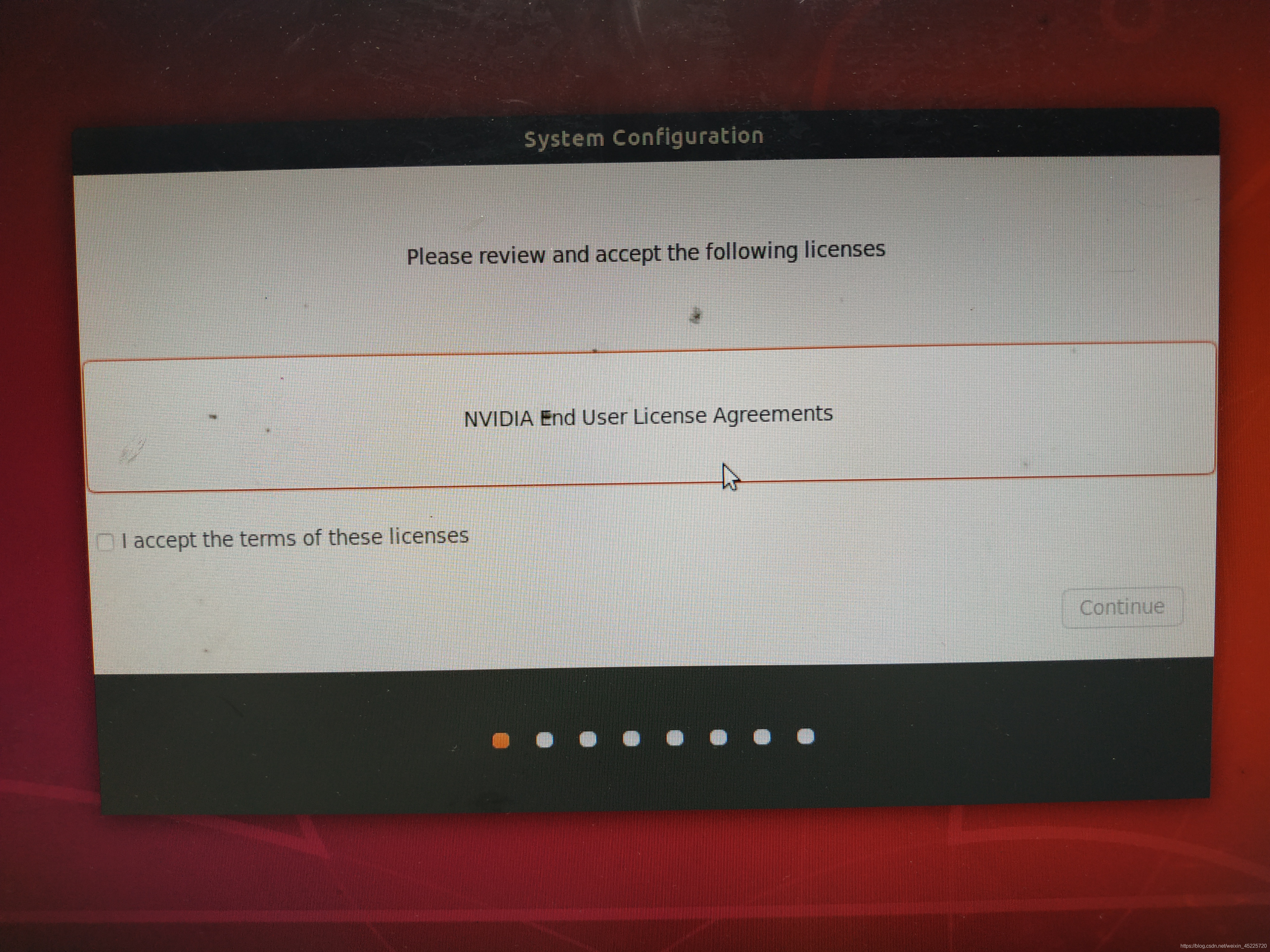
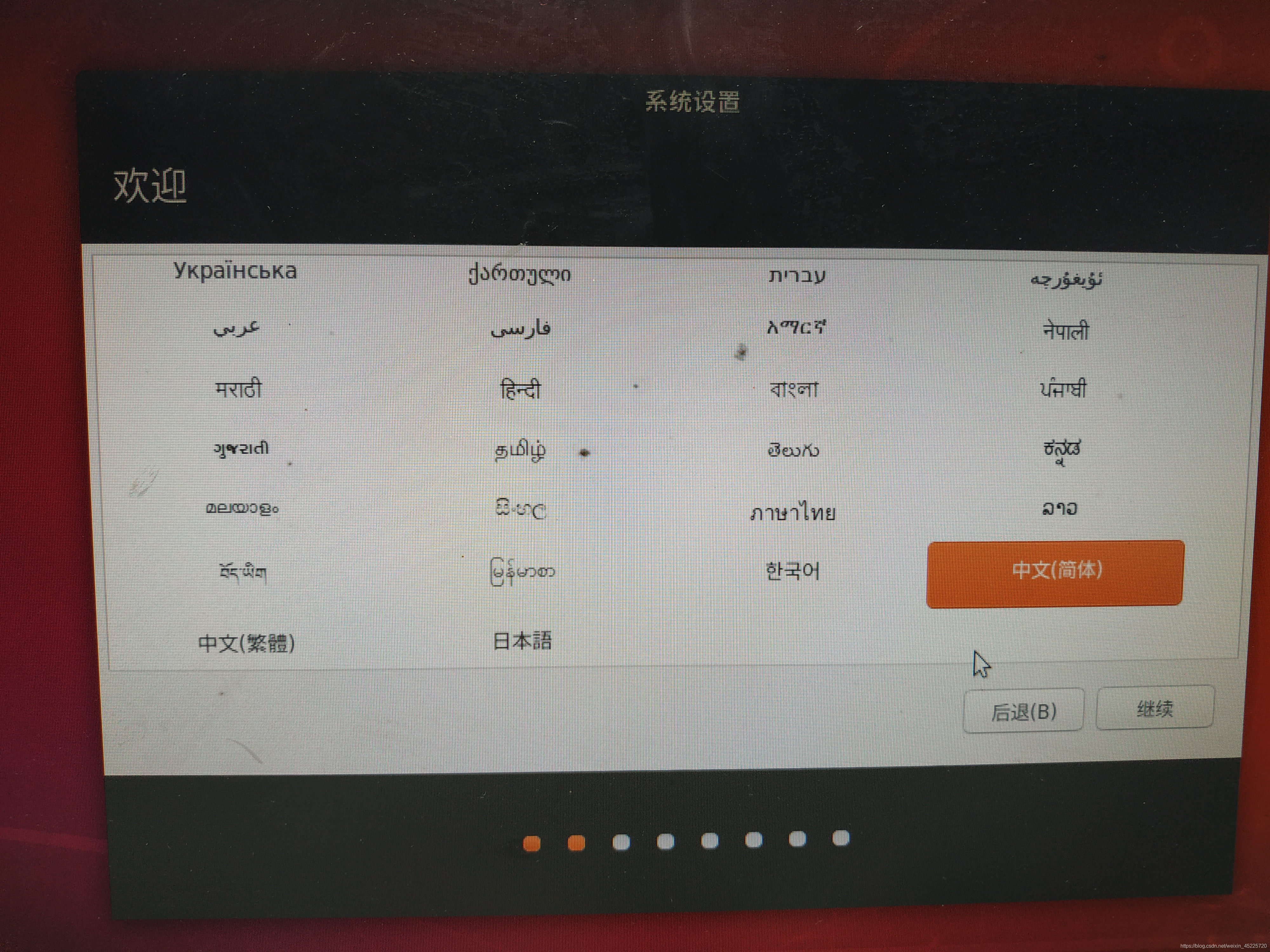


这个是电源模式 默认即可 后面可以改

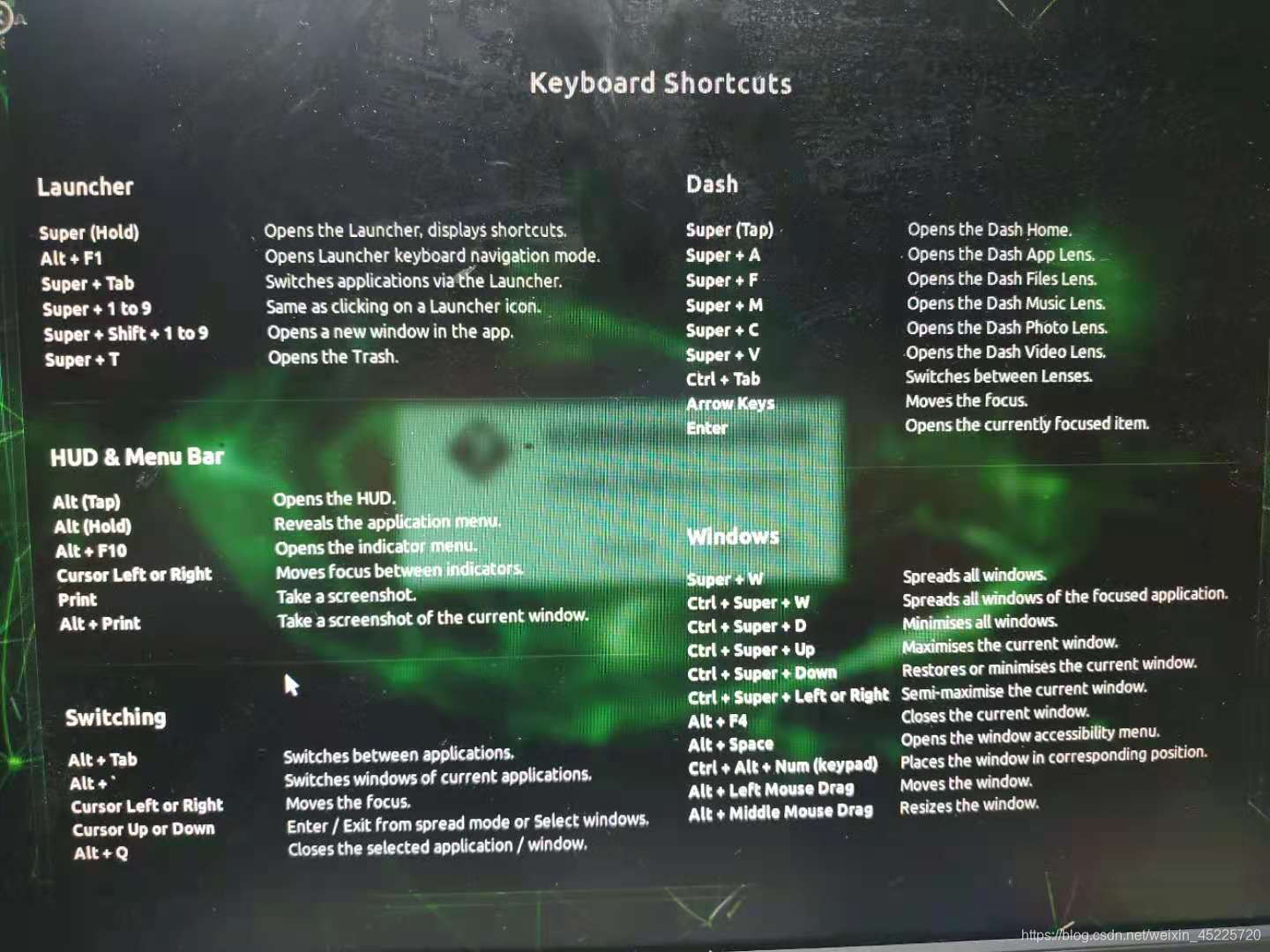
换源
第一次进入系统一般都会提示更新软件
请先不更新
ubuntu默认下载源速度很慢 改为国内下载源会快很多
以编辑下载源文件 etc/apt/sources.list
在终端执行以下命令以完成换源
sudo apt update
sudo apt upgrade
- 1
- 2
这时再进行更新速度就能起飞了
其他操作
卸载libreoffice全家桶
sudo apt remove --purge libreoffice*
- 1
安装谷歌输入法
jetson处理器是arm架构 不支持x86架构下的搜狗输入法
因此选择谷歌输入法
sudo apt install fcitx-googlepinyin
- 1
然后在系统设置 --> 语言支持 --> 键盘输入法系统 设置为fcitx
此时重启即可使用谷歌输入法 但是打字时没有候选框
解决方法是
sudo apt remove fcitx-module-kimpanel fcitx-ui-qimpanel
- 1
再次重启即可正常使用输入法
(Optional)挂载NVMe硬盘
xavier nx支持NVMe硬盘 如果手头有多余的ssd的话可以尝试此步骤
将ssd插入xavier
打开ubuntu自带软件Disks
选择对应ssd 右上角选择‘Format Disk’ 并将其格式化为GPT 格式
格式化后进行分区选择“Ext4”, 等待完成后,点击下方 ‘三角按钮’,mount 到固定目录如/media/nvidia/xxxx
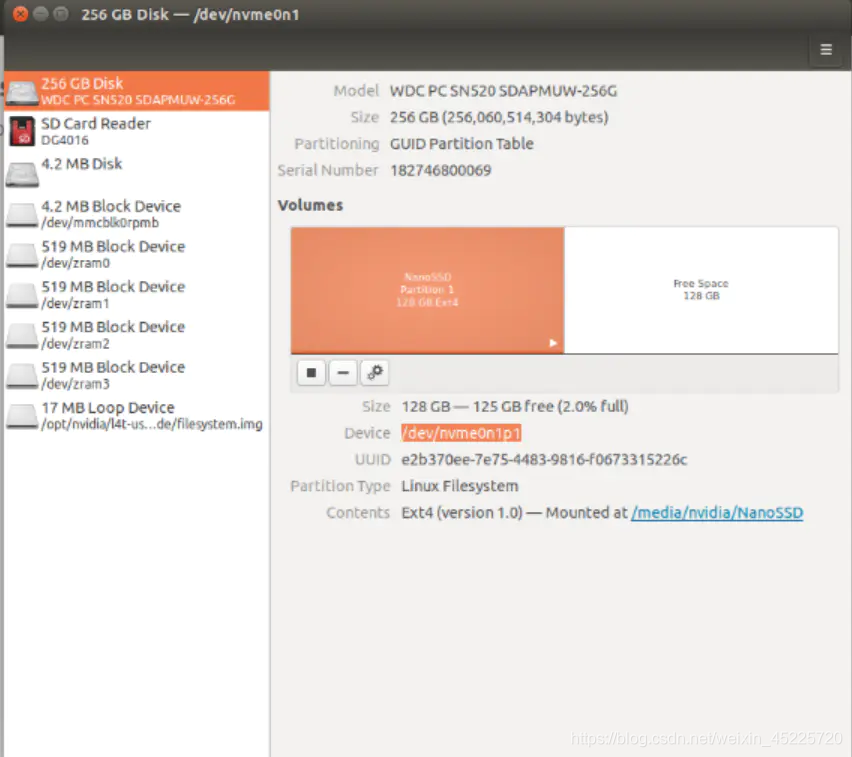
打开终端依次执行命令
git clone https://github.com/jetsonhacks/rootOnNVMe.git
cd rootOnNVMe
./copy-rootfs-ssd.sh
./setup-service.sh
- 1
- 2
- 3
- 4
重启即可享受ssd加持的xavier
安装jtop
jtop是jetson系列通用的系统状态监视器
可以查看cpu、gpu、内存的占用情况、温度,还可以控制风扇转速 非常实用
依次运行代码即可
sudo apt-get install git cmake
sudo apt-get install python3-dev
sudo apt-get install libhdf5-serial-dev hdf5-tools
sudo apt-get install libatlas-base-dev gfortran
sudo apt install python3-pip
sudo -H pip3 install jetson-stats
- 1
- 2
- 3
- 4
- 5
- 6



